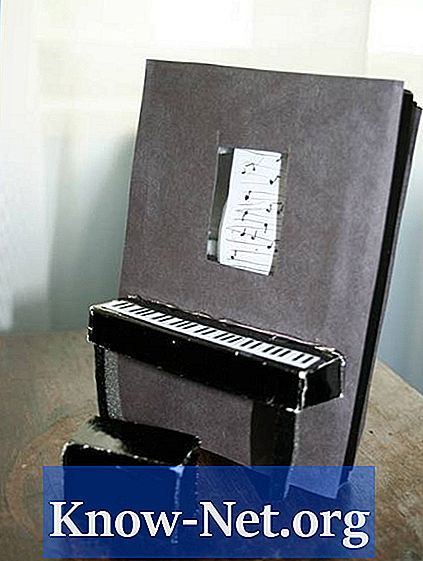Obsah

„WordPad“ je program na spracovanie textu nainštalovaný vo všetkých verziách operačného systému Windows. V porovnaní s ostatnými textovými procesormi je WordPad veľmi jednoduchý softvér, ktorý postráda širokú škálu možností formátovania a dizajnu dostupných v iných produktoch spoločnosti Microsoft, napríklad v „Works Word Processor“ alebo „Microsoft Word“. Jednou z jeho charakteristík je, že nie je schopný vytvoriť tabuľky v dokumente bez pomoci iného programu. Je však možné importovať tabuľku z iného softvéru, napríklad z Excelu, a upraviť ju vo svojom vlastnom dokumente Wordpad.
Krok 1
Prejdite do programu WordPad. Nachádza sa v ponuke Príslušenstvo vášho počítača.
Krok 2
Prejdite do časti dokumentu WordPad, kde chcete umiestniť tabuľku, a kliknutím vyberte polohu.
Krok 3
Vyhľadajte ponuku „Vložiť“ v hornej časti obrazovky programu WordPad a kliknutím na príkaz „Vložiť objekt“ otvorte dialógové okno.
Krok 4
Vyberte možnosť „Vytvoriť nové“ na ľavej strane ponuky a potom v poli „Typ objektu“ prejdite na program schopný vytvárať tabuľky. V operačných systémoch Windows, ktoré neobsahujú program Microsoft Excel, je ako ďalšia funkcia často nainštalovaný program Microsoft Works od samotného výrobcu počítača alebo od dodávateľa. Tabuľky Microsoft Works aj Excel dokážu rovnakým spôsobom vytvoriť tabuľku.
Krok 5
Kliknutím na tlačidlo „OK“ spustíte proces vkladania objektov a otvoríte nové okno na vytváranie tabuliek.
Krok 6
Zadajte svoje údaje do novej tabuľky. Ak chcete pridať štítky do riadkov alebo stĺpcov tabuľky, zadajte ich do prvého riadku alebo stĺpca A tabuľky.
Krok 7
Zvýraznite hranice tabuľky výberom bunky v ľavom hornom rohu, stlačením klávesu „Shift“ a následným výberom bunky v pravom dolnom rohu.
Krok 8
Kliknite na tlačidlo „X“ v okne tabuľky alebo kliknite na ponuku „Súbor“ a potom na príkaz „Ukončiť“. Týmto spôsobom sa tabuľka vloží do dokumentu Wordpad.
Krok 9
Potiahnite okraje tabuľky, kým nebudú viditeľné všetky údaje.
Krok 10
Dvojitým kliknutím kdekoľvek v tabuľke upravíte chyby alebo vykonáte zmeny. Dvojitým kliknutím znovu otvoríte možnosť úprav tabuľky.